MATERIAL 
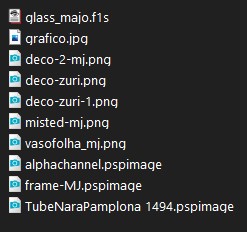
Tubes Personagem Nara Pamplona e Jeanne, agradeço
Gráfico Pinterest
*** Preset Glass - 2 cliks sobre o mesmo ele se instalará
PLUGINS
PhotoEffex
Tramages
VM Extravaganza
Eye Candy 5 - Imapct
MuRa's Meister
_________________________________________________________________________________________________________
Abrir o gráfico ou outro de sua escolha - Copy - Minimizar
1.- Abrir alphachannel - fazer uma cópia fechar o original
* Vamos trabalhar na cópia
2.- Selections - Select All - Colar dentro da seleção a imagem copiada
SELECT NONE
_________________________________________________________________________________________________________
3.- Effects - Image Effects - Seamless Tiling - DEFAULT - Transition 100
4.- Adjust - Blur - Gaussian Blur - Radius 30,00
5.- Adjust - Add Noise - Uniform 7 - Mono Clicado
* Layers - Duplicate
6.- Plugin - PhotoEffex - Scanlines
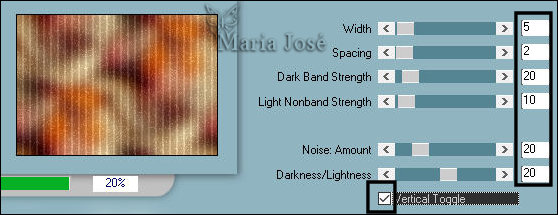
7.- Plugin - Tramages - Perforator 1
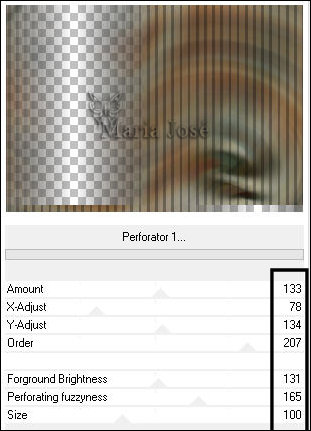
8.- Effects - Geometric Effects - Skew (45 - Wrap)
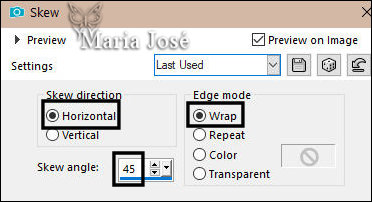
*Blend Mode - Luminance (L)
_________________________________________________________________________________________________________
ATIVAR A RASTER 1
9.- Selections - Load Selections from Alpha Channel - Selection #3
* Promote Selection to Layer - Arrange Bring to Top
SELECT NONE
10.- Plugin - VM Extravaganza - Vasarely (60, 140, 0, 0, 0, 0)
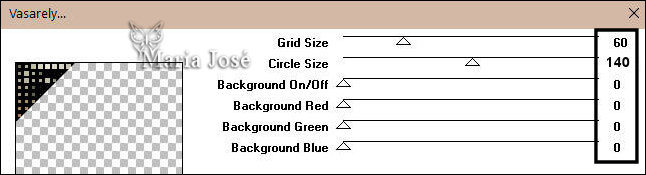
11.- Selections - Load Selections from Alpha Channel - Selection #4
DELETAR - SELECT NONE
12.- Eye Candy 5 - Imapct - Glass - preset majo-glass
13.- Effects - Drop Shadow 0, 0, 60, 30, preto
14.- Layers - Duplicate - Image Flip Vertical - Image Mirror Horizontal
_________________________________________________________________________________________________________
15.- Edit - Copiar/Colar como nova layer - deco-zuri-mj
16.- Effects - Artistic Effects - Enamel
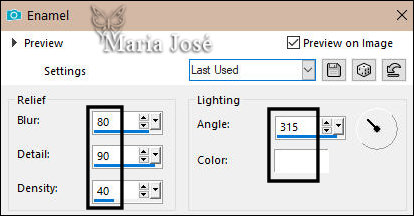
* Blend Mode - Luminance(L)
17.- Adjust - Sharpness - Sharpen More - Layers - Arrange - Move Down 2 vezes
_________________________________________________________________________________________________________
ATIVAR A RASTER 1
18.- Plugin - PhotoEffex - Scanlines - Vertical
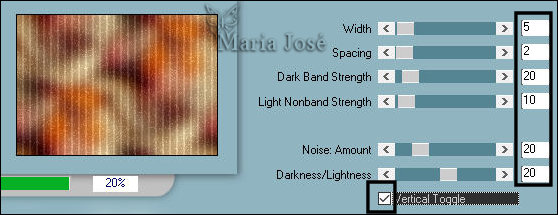
Horizontal
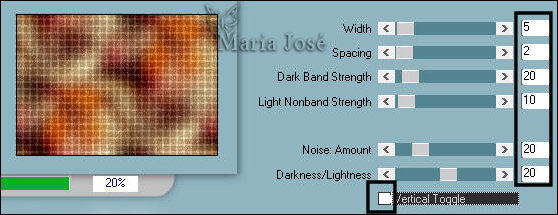
ATIVAR A LAYER SUPERIOR (Copy of Promoted Selection)
19.- Edit - Copy Special - COPY MERGED
20.- Selections - Load Selections from Alpha Channel - Selection #1
21.- Layers - Add New Layer - colar dentro da seleção a imagem copiada
22.- Effects - Artistic Effects - Enamel - mesma configuração
23.- Effects - 3D Effects - Buttonize
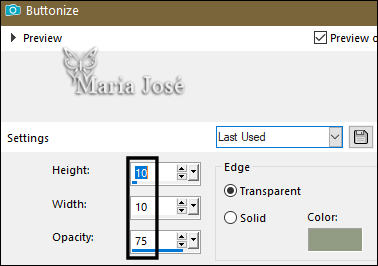
* Drop Shadow 0, 0, 60, 30, preto - SELECT NONE
24.- Selections - Load Selections from Alpha Channel - Selection #2
25.- Layers - Add New Layer - Effects - 3D Effects - Cutout
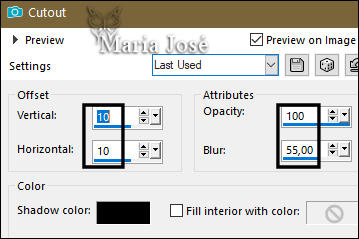
SELECT NONE
_________________________________________________________________________________________________________
26.- Edit - Copiar/Colar - como nova layer - deco-2-mj - posicionar
* Layers - Merge Down

27.- Plugin - MuRa's Meister - Copies
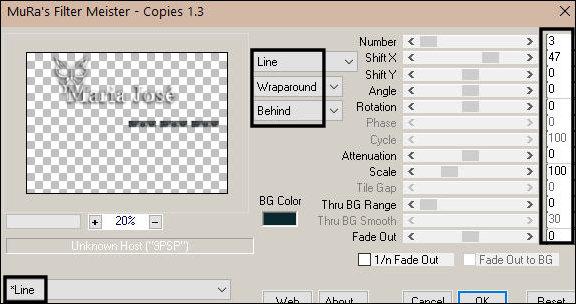
* Layers - Merge Down
RESULTADO - 
28.- Image - Free Rotate - Right - Free 90 - All Layers DESCLICADO
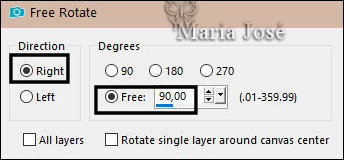
29.- Plugin - MuRa's Meister - Perspective Tiling (25)
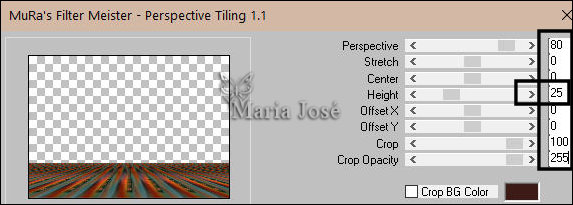
30.- Ferramenta - Magic Wand - Feather 60 - Selectionar a transparência
DELETAR +/- 10 VEZES - SELECT NONE
_________________________________________________________________________________________________________
31.- Edit - Copiar/Colar o misted - Layers Arrange move Down 4 vezes
* Baixar a opacidade para 73%
32.- Edit - Copiar/Colar - como nova layer - deco-zuri-1
33.- Objects - Align - TOP
* Blend Mode - Hard Light - Layers Arrange Bring to Top
_________________________________________________________________________________________________________
TAG LAYERS - Blend Mode e Opacidade de acordo com as cores usadas
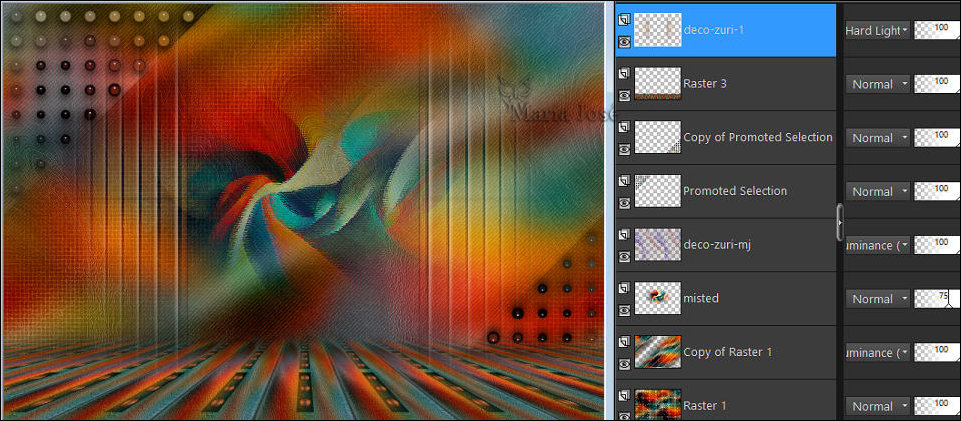
BORDERS
34.- Image - Add Borders - 1px - preto
35.- Selections - Select All - Edit COPY
* Image - Add Borders - 50px - branco
36.- Selections - Invert - Colar dentro da seleção a imagem copiada (item35)
37.- Adjust - Blur - Gaussian Blur - Radius 30,00
* Promote Selection to Layer
38.- Edit - Copiar/Colar dentro da seleção frame-MJ
* Blend Mode - Luminance (L) - Layers - Merge Visible
* Drop Shadow - 0, 0, 80, 40, preto
SELECT NONE
_________________________________________________________________________________________________________
39.- Edit - Copiar/Colar como nova layer o tube personagem (resize 90%) Posicionar
40.- Edit - Copiar/Colar como nova layer o tube decorativo (resize 85%)
* Drop Shadow para ambos como gostar
41.- Assinar o trabalho - Image - Add Borders - 1px preto
42.- As layers estão mergidas - Image - Resize - Width 1000px - Salvar em .jpg
Espero que apreciem, obrigada.
_________________________________________________________________________________________________________
Outro Modelo

Agradeço a amiga Nena Silva que testou para mim



Este tutorial foi criado em maio de 2023 por Maria José do Prado. É protegido pela lei de Copyriht e não poderá ser copiado,
retirado de seu lugar, traduzido ou utilizado em listas de discussão sem o consentimento prévio e escrito de sua autora acima declinada.
